Windows 11/10'da Beyaz Ölüm Ekranını Düzeltmenin 10 Yolu
Yayınlanan: 2022-10-10Windows bilgisayarlarla ilgili en yaygın sorunlardan biri, ekranın tamamen beyazlaştığı ve hiçbir şeye erişemediğiniz “ beyaz ölüm ekranı ”dır. Bu sorun, Windows PC'lerde de yaygın olan siyah ve mavi ekran ölüm sorunlarına daha çok benzer, ancak hiçbir hata mesajı görüntülenmez.

Bununla birlikte, beyaz ölüm ekranına genellikle GPU veya ekranla ilgili donanım sorunlarının yanı sıra eski veya bozuk ekran sürücüleri, hatalı işletim sistemi kurulumları ve bellek sorunları neden olur.
Neyse ki, Windows PC ekranınız aniden beyaza dönerse, birkaç test edilmiş çözüm kullanabilirsiniz ve bunları bu makalede tartışacağız.
İçindekiler
Windows'ta Beyaz Ekran Ölümünün Yaygın Nedenleri
Beyaz ekran sorununun nedeni genel bir donanım arızası da olabilir, ancak çoğu durumda sorunu GPU donanım arızasıyla ilişkilendirebiliriz. Ayrıca bu sorun, GPU/ekran sürücünüz güncel olmadığında veya bozulduğunda ortaya çıkar.
Bu soruna yol açan bir diğer faktör de, bilgisayarınızın üzerinde çalışan uygulamalar nedeniyle çok fazla RAM kullanmasıdır. Bu gibi durumlarda, tüm uygulamaları güncellemek için bilgisayarınızın kapanmasını zorlamanız veya Windows işlemlerini yeniden başlatmanız gerekir.
Hatalı işletim sistemi kurulumu, eski bir Windows işletim sistemi veya kötü amaçlı yazılım saldırısı, genellikle bu soruna yol açan diğer nedenlerdir. Tüm bu olası faktörleri göz önünde bulundurarak, Windows PC ekranınız beyaza döndüğünde sorunu çözmek için kullanabileceğiniz en iyi çözümlerin bir listesini derledik ve bunları aşağıda tartışacağız.
- Donanım arızası
- Bozuk veya güncel olmayan ekran sürücüsü
- Kötü amaçlı yazılım saldırısı
- Hatalı işletim sistemi kurulumu
- Eski veya bozuk Windows
Windows 11/10'da Ölümün Beyaz Ekranı Nasıl Onarılır
Aşağıda tartışacağımız çözümler ile Windows 11/10 bilgisayarlarda beyaz ekran sorununu çözebilirsiniz.
Yöntem 1: Bilgisayarı yeniden başlatın
Bilgisayarda çalışan uygulamalardan kaynaklanan bellek tıkanması nedeni olabileceğinden, bilgisayarınızı yeniden başlatmak bu sorunun çözülmesine yardımcı olabilir. Ayrıca, cihazınızı yeniden başlatmak genellikle sorunların çoğunu çözer ve bu durumda da yardımcı olabilir. Ancak, yalnızca beyaz bir ekran görürseniz bilgisayarınızı nasıl yeniden başlatabilirsiniz? Aşağıdaki adımları takip ediniz:
1. Klavyenizde Ctrl + Alt + Del tuşlarına aynı anda basın.
2. Açılan sayfada düğmenin sağ köşesindeki güç menüsüne dokunun.
3. Yeniden Başlat'ı seçin ve PC'nizin kapanıp tekrar açılmasını bekleyin.
Yöntem 2: Bilgisayarınızı kapatmaya zorlayın
Yazılımla yeniden başlatma sorunları çözmediyse, bilgisayarı kapanmaya zorlamalısınız. Bu durumda, güç düğmesini 15 ila 20 saniye basılı tutarak ve bilgisayarın tamamen kapanmasını sağlayarak bilgisayarı zorla kapatmanız gerekir. Belirli bir süre sonra bilgisayarı tekrar açmalısınız. Bu yöntem zaten birçok kullanıcının bu sorunu çözmesine yardımcı oldu, bu yüzden kesinlikle denemeye değer.
Yöntem 3: Windows Gezgini'ni sonlandırın ve yeniden başlatın
Çoğu durumda, beyaz ekran sorunundan bilgisayarınızdaki program veya hizmetlerdeki tutarsızlıklar sorumludur. Windows Gezgini'nden çıkıp yeniden başlatarak, beyaz ekranın nedeni olan ve bilgisayarınızda çalışan tüm uygulamaları veya hizmetleri güncelleyebilirsiniz. Windows Gezgini'ni yeniden başlatmak için şu adımları izleyin:
1. Klavyenizde Ctrl + Alt + Del tuşlarına basın ve çıkan sayfada Görev Yöneticisi'ne dokunun.
2. Görev Yöneticisi açıldığında, Windows Gezgini'ne gidin, sağ tıklayın ve Görevi sonlandır öğesini seçin.
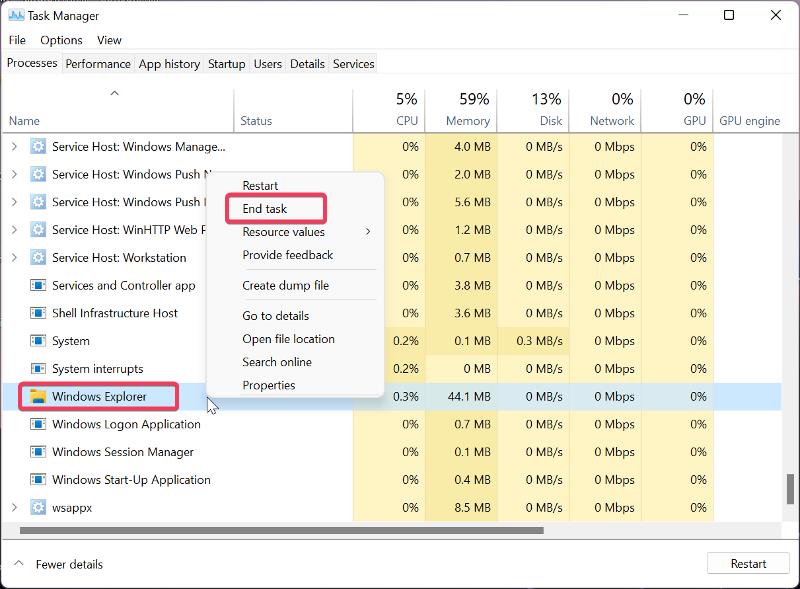
3. Ardından, Görev Yöneticisi penceresinin sol üst köşesinde Dosya'ya tıklayın ve Yeni Görev Çalıştır'ı seçin.
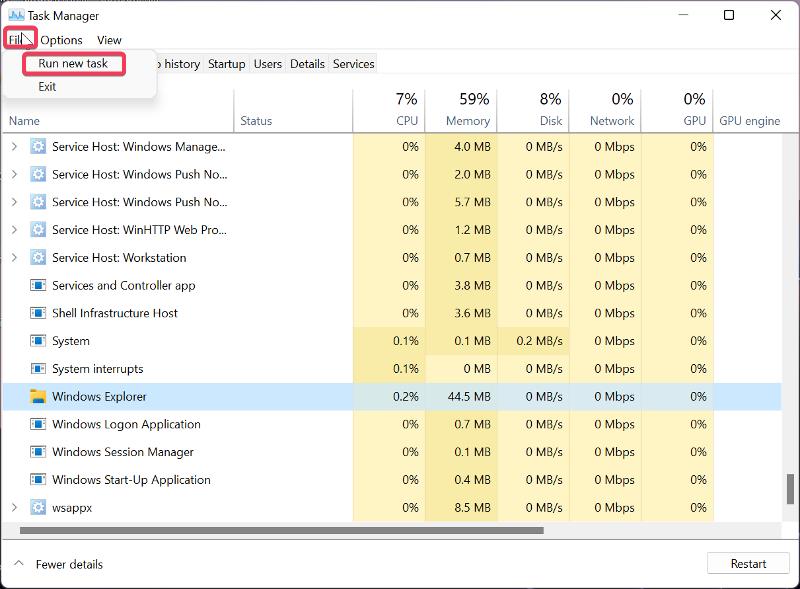
4. Görüntülenen kutuya explorer.exe yazın ve Enter'a basın.
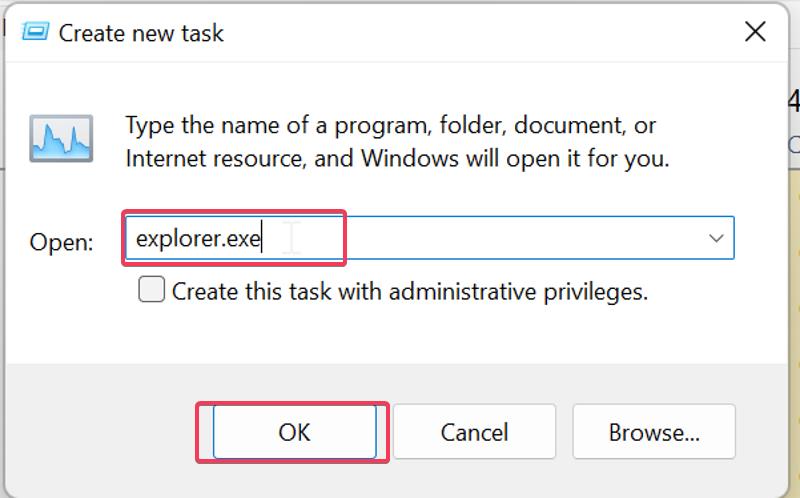
Yöntem 4: Harici aygıtları kaldırın
Sorunun bilgisayarınıza bağlı çevresel aygıtlardan kaynaklanma olasılığını göz ardı edemeyiz, bu nedenle bağlı tüm aygıtları çıkarmanız ve bilgisayarınızı yeniden başlatmanız gerekir. PC sorunsuz bir şekilde önyüklenirse, hata çevre birimlerinden birinde olabilir.
Yöntem 5: Bilgisayarı Güvenli Modda önyükleyin
Beyaz ölüm ekranını bulmak ve düzeltmek için kullanabileceğiniz başka bir yöntem, sorumlu programı veya işlemi bulmak için Güvenli Mod'da önyükleme yapmaktır. Burada güvenli modda nasıl önyükleme yapacağınızı öğrenebilirsiniz:
1. Çalıştır komutunu açmak için Windows + R tuşlarına basın.
2. Kutuya msconfig yazın ve Enter'a basın.
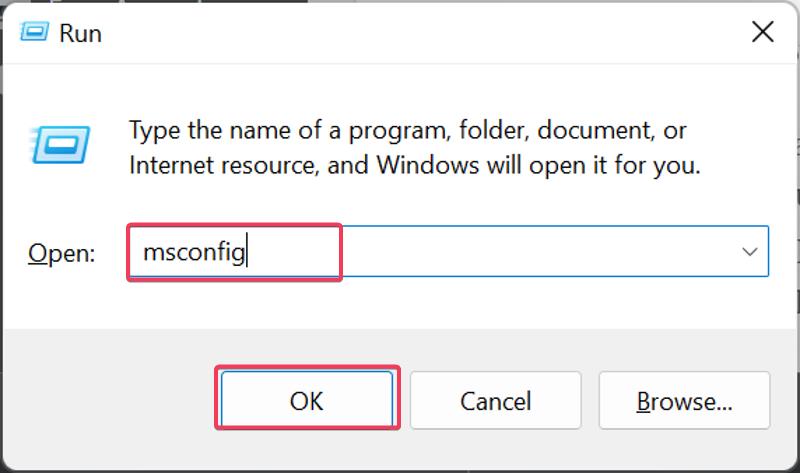
3. Sistem Yapılandırması penceresinde Önyükleme seçeneğine geçin.
4. Güvenli önyükleme ve ardından Ağ kutusunu işaretleyin, ardından Tamam'ı tıklayın.
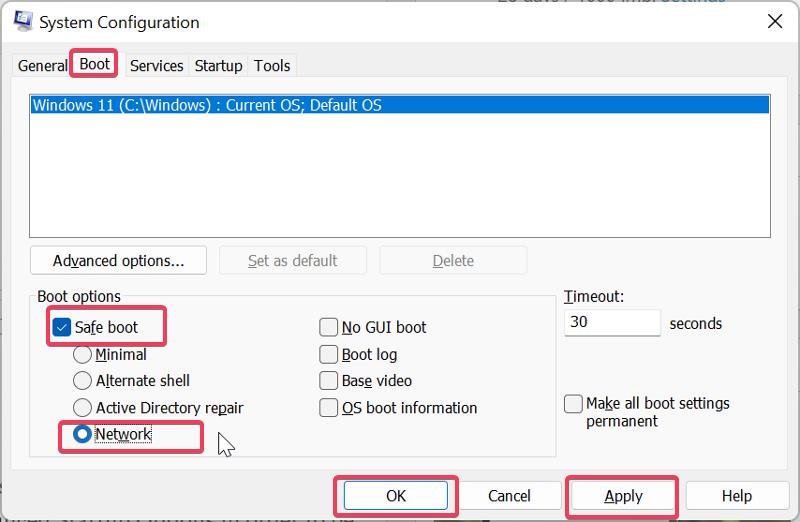
Şimdi Güvenli Mod'a girmek için bilgisayarınızı yeniden başlatın.
Yöntem 6: Sistem Onarımı Gerçekleştirin
Başlangıçta yukarıdaki çözümleri denedikten sonra hala bununla karşılaşıyorsanız, basitçe bir Sistem Onarımı gerçekleştirebilirsiniz. Ancak bu durumda, sistem onarımına erişmek için bilgisayarınızı Gelişmiş Başlangıç seçeneklerinde başlatmanız gerekir. Bunu yapmak için aşağıdaki adımları izleyin:

1. Bir seçenek belirleyin sayfasını göstermek için bilgisayarınızı arka arkaya üç ila dört kez kapatmaya zorlayın.
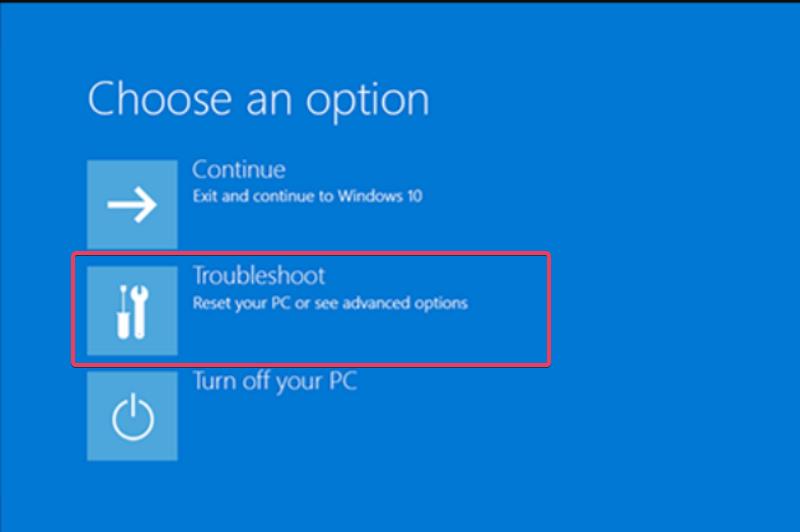
2. Sorun Gider'i seçin, Gelişmiş seçenek sayfasına yönlendirileceksiniz,
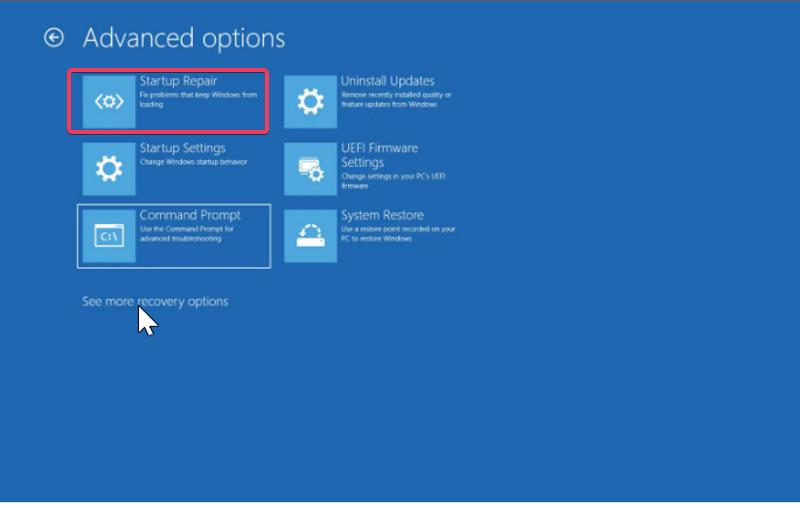
3. Şimdi, Sistem Onarımı'na dokunun ve işlem bittikten sonra Kapat'ı seçin.
Bilgisayarınız açıldığında, çalışma durumuna geçmelidir.
Yöntem 7: Sistem Dosyası Denetleyicisini Kullan
Beyaz ekran sorunu, bilgisayarınızdaki Sistem Dosyası Denetleyicisi yardımcı programı kullanılarak düzeltilebilecek bozuk veya eksik sistem dosyalarından da kaynaklanabilir. Ancak, Sistem Dosyası Denetleyicisini çalıştırmak için kullanılan komut istemini açamadığınız için, CMD'ye erişmek için bilgisayarınızı gelişmiş başlatma seçeneğiyle başlatmanız gerekir.
1. Bir seçenek belirleyin sayfasına girmek için bilgisayarınızı üç ila dört kez kapatmaya zorlayın.
2. Sorun Gider'i seçin ve Komut İstemi'ne dokunun.
3. Şimdi sfc/scannow yazın ve Enter'a basın.
Ardından, bilgisayarınızı yeniden başlatın.
Yöntem 8: Bilgisayarınızdaki Windows güncellemelerini kaldırın
Sorun, en son Windows güncellemenizden kaynaklanıyor olabilir. Bu durumda, aşağıdaki adımları kullanarak Windows güncellemesini kaldırmalısınız:
1. Yukarıdaki adımları kullanarak Gelişmiş seçenekler sayfasını açın ve Güncellemeleri Kaldır öğesine dokunun.
2. En son kalite güncellemesini kaldır'ı seçin ve bilgisayarınızın yeniden başlatılmasını bekleyin.
Yöntem 9: BIOS ayarlarını sıfırlayın
Donanım değişiklikleri veya hataları nedeniyle, beyaz ölüm ekranı oluşabilir. Bu durumda, bilgisayarınızdaki BIOS ayarlarını sıfırlamanız gerekir. Bunu yapma adımları, PC anakartınızın üreticisine bağlıdır. Bu nedenle, BIOS ayarlarının nasıl sıfırlanacağı konusunda üreticinin web sitesini ziyaret etmeli veya kartın kılavuzuna başvurmalısınız.
Yöntem 10: Grafik Sürücüsünü Güncelleyin
Mümkünse, beyaz ekran ölüm sorununu düzeltmenin en iyi yollarından biri olduğundan, grafik sürücünüzü güncellemeyi denemelisiniz. Bunu yapmak için:
1. Başlat menüsüne sağ tıklayın ve Aygıt Yöneticisi'ni seçin.
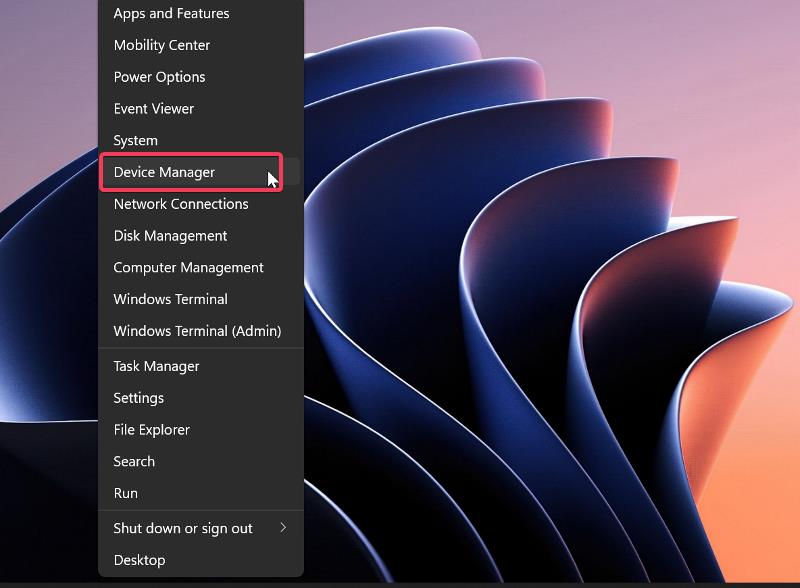
2. Görüntü bağdaştırıcıları seçeneğine gidin ve çift tıklayın.
3. Ekran sürücünüze sağ tıklayın ve Sürücüyü kaldır öğesine dokunun.
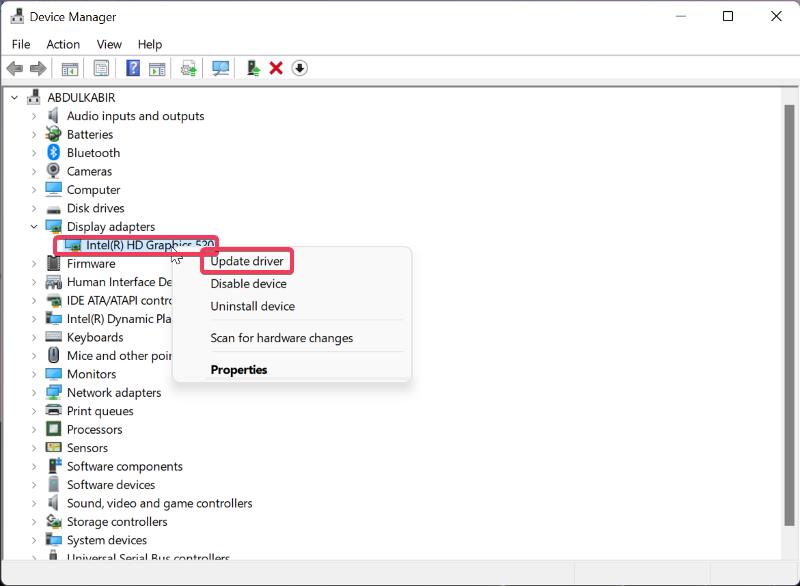
Bundan sonra, bilgisayarınızı yeniden başlatmalısınız ve sorun o zamana kadar çözülmelidir.
Son düşünceler
Beyaz ölüm ekranı, Windows PC'lerde meydana gelen çok sinir bozucu bir sorundur. Ancak, yukarıda açıklanan çözümlerin yardımıyla, sorunu zahmetsizce çözebilmelisiniz. Sorunun çeşitli nedenlerle ortaya çıktığını bilmelisiniz, bu nedenle düzeltmeden önce birkaç çözüm denemeniz gerekebilir.
Windows'ta Ölümün Beyaz Ekranı Sorunu Hakkında SSS
Bilgisayarım neden beyaz ekran gösteriyor?
Bilgisayarınız aniden beyaz bir ekran gösteriyorsa bunun nedeni bilgisayarınızın yüksek bellek kullanımından dolayı donuyor olması olabilir. Bazı durumlarda sorun, bozuk veya güncel olmayan sürücülerden veya işletim sisteminin yüklenmesinden de kaynaklanabilir. Ancak bu makalede, sorunu çözmek için kullanabileceğiniz çeşitli sorun giderme yöntemlerini tartıştık.
Bilgisayarımı kapatmaya zorlamak beyaz ölüm ekranını düzeltebilir mi?
Şu anda bilgisayarınızda çalışan programların beyaz ekran ölüm sorununun nedeni olabileceğinden daha önce bahsetmiştik. Ekranınıza erişemeyebileceğiniz için en iyi çözümlerden biri, sorunu yaşayan bilgisayarı zorla kapatmaktır. Bu, bilgisayardaki tüm programları durduracak ve yeniden başlatma ile yeniden başlatabileceksiniz.
Windows bilgisayarımı kapatmaya nasıl zorlarım?
Bazı Windows sorunları, Windows PC'nizi kapatmaya zorlamanızı gerektirebilir. Bu durumda, bilgisayarı kapatmak için bilgisayarınızın güç düğmesini yaklaşık 15 ila 20 saniye basılı tutmanız yeterlidir.
Kötü amaçlı yazılım, Windows PC'lerde beyaz ölüm ekranına neden olabilir mi?
Kötü amaçlı yazılım saldırıları, yazılımlar ve uygulamalar dahil olmak üzere bilgisayarınızdaki çeşitli program türlerini bozar. Virüs, ekran sürücüsünü veya Windows'un bir bölümünü bozmuşsa, bilgisayarınızda "beyaz ölüm ekranı" sorunu oluşabilir veya bir virüs saldırısı, bir Windows bilgisayarında beyaz bir ölüm ekranına neden olabilir.
Ek Okumalar:
- Windows 11 22H2 Güncellemesi: Kontrol Etmeniz Gereken 10 Yeni Özellik
- Windows 11'de Yapış Düzenleri ve Yapış Grupları Nasıl Kullanılır
- 2022'de Windows 10/11 için En İyi 7 Dosya Yöneticisi
